كيفية الحصول على iMessage على جهاز كمبيوتر يعمل بنظام Windows
نشرت: 2022-09-20تحظى iMessage بشعبية كبيرة بين مستخدمي Apple لأسباب عديدة ، ومن الإنصاف القول إن هذه الأسباب لها ما يبررها حقًا.
في عام 2013 ، كانت هناك محادثات حول إحضار iMessage إلى Android. لكن الفكرة تم تجاهلها لاحقًا لأنه تقرر أن Apple تريد إبقاء iMessage حصريًا لمستخدميها ، وهو ما يمثل نقطة البيع الفريدة.
هناك الكثير من الأشياء الرائعة التي يمكنك القيام بها على iMessage ، مثل:
- العب ألعابًا مدمجة مع الأصدقاء
- إرسال ملفات GIF
- أرسل رسائل بتأثيرات رائعة
- إرسال الملصقات
- شارك الموسيقى
- ترجم محادثتك ️
إن أكثر ما يميز iMessage هو أنه يتزامن مع منتجات Apple الأخرى في الوقت الفعلي. على سبيل المثال ، يمكنك إجراء نفس المحادثة على جهاز Macbook الذي تركته على جهاز iPhone الخاص بك.
يمنحك هذا الكثير من وسائل الراحة ويوفر لك الكثير من الوقت أيضًا.
ماذا لو كنت تمتلك جهاز كمبيوتر يعمل بنظام Windows بدلاً من جهاز Macbook؟
هنا يأتي السؤال اللعين. ليس لدينا جميعًا نظام Apple البيئي بالكامل ، لذلك من الشائع جدًا استخدام جهاز iPhone وجهاز كمبيوتر يعمل بنظام Windows بدلاً من جهاز Macbook.
ومع ذلك ، تكمن المشكلة في أن iMessage يتزامن فقط مع منتجات Apple مثل Macbook ، لذلك إذا كنت تستخدم جهاز كمبيوتر يعمل بنظام Windows ، فلا توجد طريقة مباشرة أو رسمية لاستخدام iMessage.
هذا يعني أيضًا أنك ستواجه مواقف غير مريحة ، مثل الاضطرار إلى فتح قفل جهاز iPhone والتحقق منه في كل مرة تتلقى فيها رسالة نصية من iMessage.
تخيل أنك مضطر إلى إيقاف عملك على جهاز الكمبيوتر الخاص بك بشكل متكرر للتحقق من الرسائل التي تتلقاها على جهاز iPhone الخاص بك. مشتت جدا إذا سألتني!
لحسن الحظ ، يحتوي على العديد من الحلول ، ويمكنك استخدام iMessage على جهاز الكمبيوتر الشخصي الذي يعمل بنظام Windows باستخدام أي من الطرق المذكورة أدناه.
دعنا ندخله مباشرة.
Appcircle
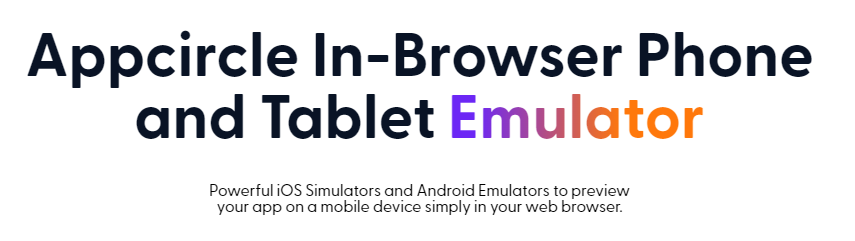
يعد المحاكي المستند إلى الويب هو الطريقة الأكثر ملاءمة لتشغيل تطبيقات الأجهزة المحمولة على جهاز الكمبيوتر الخاص بك ، ويساعدك Appcircle على تحقيق ذلك. إنه محاكي في المتصفح لنظامي التشغيل iOS و Android ، مما يسمح لك بمعاينة التطبيقات من متصفحك.
رائع جدًا لأنك لست مضطرًا لتنزيل أي شيء لذلك. أفضل شيء في Appcircle هو أنه مرن للغاية ، بغض النظر عن نظام التشغيل أو الجهاز الذي يعمل عليه.
على سبيل المثال ، يمكنك بسهولة تشغيل تطبيقات iOS و Android على أنظمة التشغيل Windows و macOS و Linux و ChromeOS. ومن بين تلك التطبيقات ، يتضمن iMessage أيضًا.
بمجرد التنشيط ، سيتم عرض رسائل iMessages الخاصة بك على متصفح الويب الخاص بك على جهاز كمبيوتر يعمل بنظام Windows.
شهية
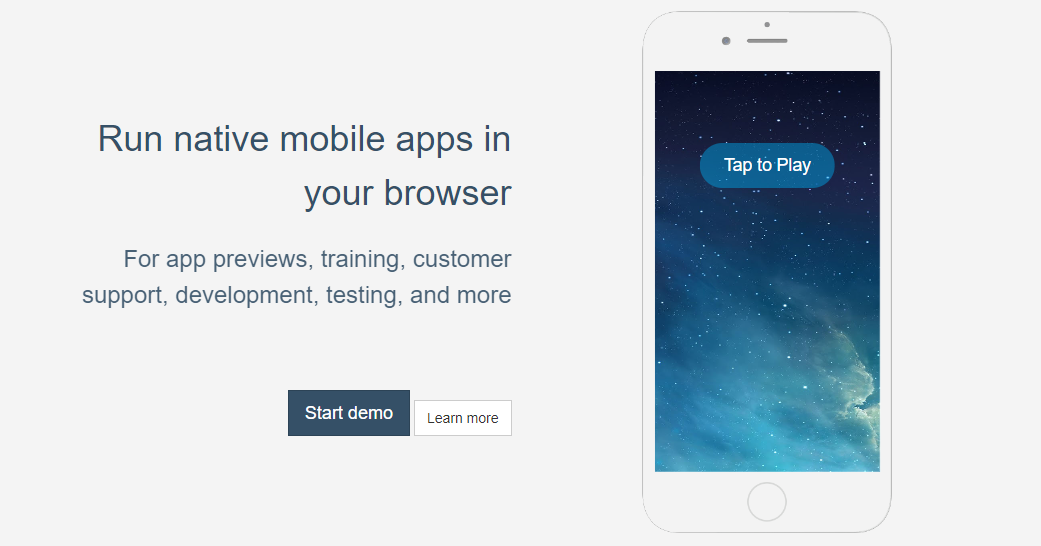
موثوق به من قبل بعض أكبر الشركات مثل Shopify و Doordash ، Appetize هو محاكي آخر على شبكة الإنترنت لتشغيل iMessage على جهاز كمبيوتر.
يمكنك تشغيل أي تطبيق على أي متصفح باستخدام هذه الأداة ، ولا تستغرق العملية بأكملها أكثر من بضع دقائق. بمجرد تحديد التطبيق على المحاكي ، سيبدأ دفقه على الفور.
يسمح لك Appetize باختيار أي إصدار من التطبيق لتشغيله. أيضًا ، إذا كان هدفك هو استخدامه لأكثر من "الاستخدام الشخصي" ، فهذا ممكن أيضًا بسبب الطبيعة القابلة للتطوير لهذا الحل.
ستمنحك النسخة المجانية 100 دقيقة من الاستخدام شهريًا. سيتعين عليك الترقية إلى إحدى الخطط المميزة لأي شيء أكثر من ذلك.
AltServer
هذا المحاكي ، AltServer ، ليس مستندًا إلى الويب ولكنه برنامج يمكنك تنزيله على جهاز الكمبيوتر الشخصي الذي يعمل بنظام Windows لتشغيل تطبيقات مثل iMessage. اتبع الخطوات البسيطة التالية لاستخدام هذا الحل:

الخطوة 1: قم بتنزيل وتثبيت AltServer على جهاز الكمبيوتر الشخصي الذي يعمل بنظام Windows. تأكد من إعداده باستخدام ملف setup.exe.
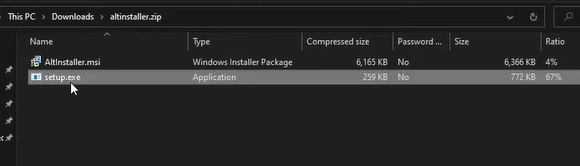
الخطوة 2: بعد التثبيت ، تحتاج إلى العثور على ملف AltServer على جهاز الكمبيوتر الخاص بك والنقر فوقه ، والذي سيطلب منك بعد ذلك تثبيت iCloud. انطلق وقم بتنزيله.
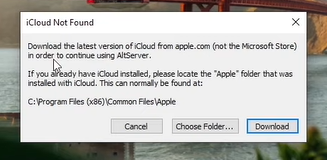
الخطوة 3: بمجرد تنزيل iCloud وتثبيته على جهاز الكمبيوتر الخاص بك ، قم بتوصيل جهاز iOS بجهاز الكمبيوتر الخاص بك.
الخطوة 4: عند الاتصال ، توجه إلى أسفل يمين الشاشة ، وسترى رمز "AltStore". انقر بزر الماوس الأيسر على ذلك ، وسيعرض هذه الخيارات. تحتاج إلى تحريك مؤشر الماوس فوق "تثبيت AltStore" ثم النقر فوق الجهاز المتصل.
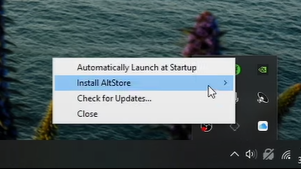
الخطوة 5: ستظهر نافذة منبثقة تطلب بيانات اعتماد معرف Apple الخاص بك. انطلق واملأ ذلك قبل النقر على "تثبيت".
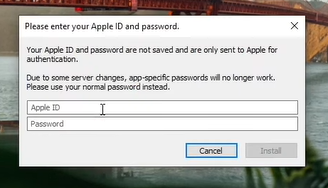
الخطوة 6: بمجرد اكتمال التثبيت ، ستتمكن من فتح شاشة جهاز iOS على جهاز الكمبيوتر الخاص بك. ستلاحظ وجود تطبيق مثبت على جهاز iOS يسمى "AltStore". هذا هو التطبيق الذي ستتمكن من خلاله من تشغيل أي تطبيق على جهاز الكمبيوتر الخاص بك.
الآن ، على شاشة جهاز iOS الذي تم فتحه على جهاز الكمبيوتر الخاص بك ، قد تحصل على نافذة منبثقة "غير موثوق به Developer" ، مما يعني أن الحل لم يتم الوثوق به حتى الآن.
يمكنك إصلاح ذلك بسرعة من خلال الانتقال إلى الإعدادات> عام> إدارة الأجهزة> تطبيق المطور ثم النقر على AltStore منه. سيسألك عما إذا كنت تريد الوثوق بهذا التطبيق ، فتابع وانقر على "الثقة".
يمكنك الآن فتح تطبيق AltStore واستخدام iMessage على جهاز الكمبيوتر الشخصي الذي يعمل بنظام Windows.
سطح المكتب البعيد من Chrome
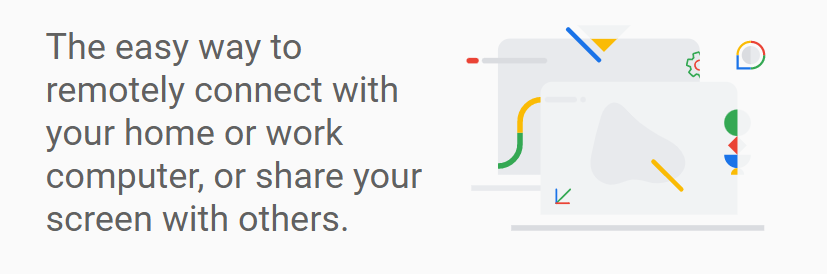
هذه الطريقة لاستخدام iMessage على جهاز الكمبيوتر الشخصي الذي يعمل بنظام Windows موثوقة للغاية ، وتسمى Chrome Remote Desktop. إنه امتداد من Google ، لذا يمكنك الوثوق به تمامًا ، والعملية ليست معقدة للغاية.
ومع ذلك ، فإن المشكلة الوحيدة هي أنك تحتاج أيضًا إلى نظام macOS متصل ليصبح مضيفًا بين جهاز الكمبيوتر وجهاز iOS. لا تقلق؛ لن تحتاج إلى جهاز Macbook دائمًا ؛ فقط لتوصيله لأول مرة.
سيحتاج جهاز Macbook إلى تثبيت iMessage عليه ، وسيحتاج كل من جهاز الكمبيوتر وجهاز Macbook إلى تثبيت ملحق Chrome Remote Desktop. بمجرد التثبيت ، سيُطلب منك تمكين الوصول عن بُعد على كلا الجهازين قبل الحصول على رمز سري لتوصيل الأجهزة.
سيؤدي ذلك إلى إرسال شاشة جهاز iOS على جهاز الكمبيوتر الذي يعمل بنظام Windows.
استنتاج
ستساعدك الحلول أعلاه لاستخدام iMessage على جهاز كمبيوتر على توفير الوقت وتسهيل الأمور مع الحفاظ على الإنتاجية. حتى لا تنسى ، ستقضي أيضًا على إمكانية تشتيت انتباهك مرارًا وتكرارًا.
يمكنك التحقق من محاكيات Bluestack البديلة لنظام التشغيل Windows و macOS وحتى المستندة إلى الويب إذا كنت تبحث عن المزيد من خيارات المحاكي.
